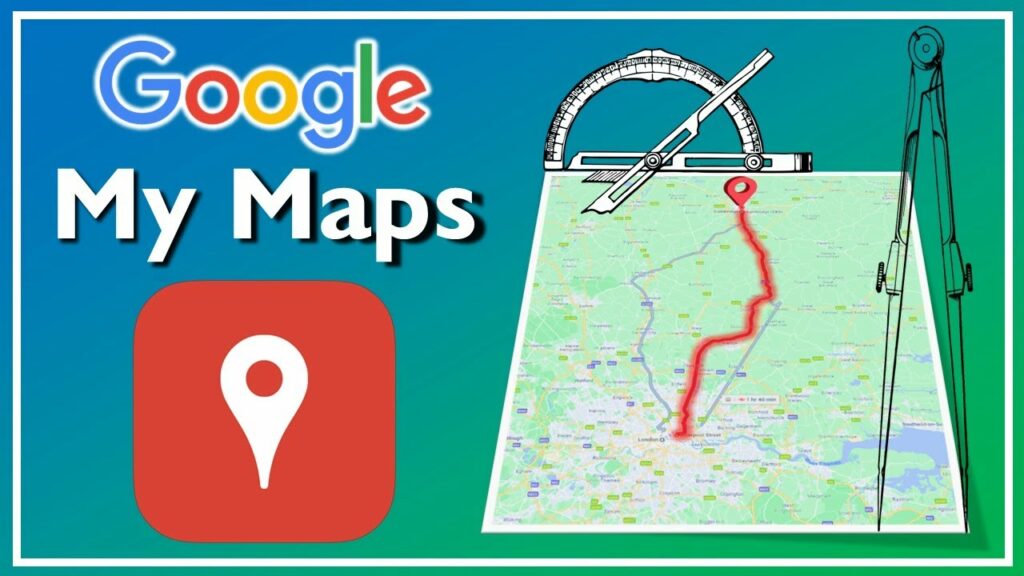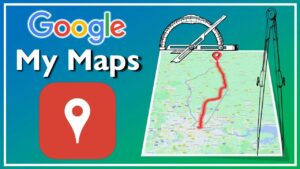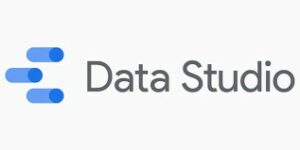عندما يتعلق الأمر بتحديد المواقع وإنشاء الخرائط، تُعتبر Google My Maps أداة قوية وسهلة الاستخدام تتيح للمستخدمين إنشاء ومشاركة الخرائط المخصصة بسهولة. يتيح هذا التطبيق الإبداعي من Google للأفراد والمؤسسات إنشاء خرائط مخصصة وتخصيصها ومشاركتها مع الآخرين بطرق متعددة.

هذه هي الخطوات الأساسية لرسم خريطة باستخدام ميزة الخرائط في Google My Maps. يمكنك تخصيص الخريطة وإضافة المعلومات الإضافية والعناصر وفقًا لاحتياجاتك واستخداماتك المحددة:
- قم بزيارة موقع Google My Maps على الويب https://www.google.com/mymaps وتسجيل الدخول إلى حساب Google الخاص بك إذا لزم الأمر.
- بعد تسجيل الدخول، انقر على زر “إنشاء خريطة جديدة” لبدء إنشاء خريطة جديدة.
- في القائمة الجانبية اليسرى، ستجد خيارات مختلفة لإضافة عناصر إلى الخريطة. انقر على أيقونة “إضافة طبقة” لإضافة طبقة جديدة إلى الخريطة.
- اختر خيار “إضافة خريطة” لإضافة طبقة الخريطة الفارغة. يمكنك أيضًا استيراد ملف KML أو CSV إذا كان لديك بيانات موجودة مسبقًا.
- بمجرد إضافة طبقة الخريطة، يمكنك تخصيصها وتعيين الاسم والألوان والرموز وغيرها. بالإضافة إلى ذلك، يمكنك البحث عن مواقع محددة وإضافتها إلى الخريطة أو رسم الشكل الذي ترغب فيه بواسطة أداة الرسم الموجودة.
- يمكنك أيضًا إضافة عناصر إضافية مثل الماركات التوضيحية والخطوط والشرائح لتوضيح المعلومات الإضافية على الخريطة.
- عندما تكون راضيًا عن الخريطة النهائية، احفظ التغييرات الخاصة بك وقم بإعادة تسمية الخريطة لتحديد اسم مناسب.
- بعد حفظ الخريطة، يمكنك مشاركتها مع الآخرين عن طريق إنشاء رابط مشترك أو تضمينها في صفحة الويب أو مشاركتها عبر البريد الإلكتروني.